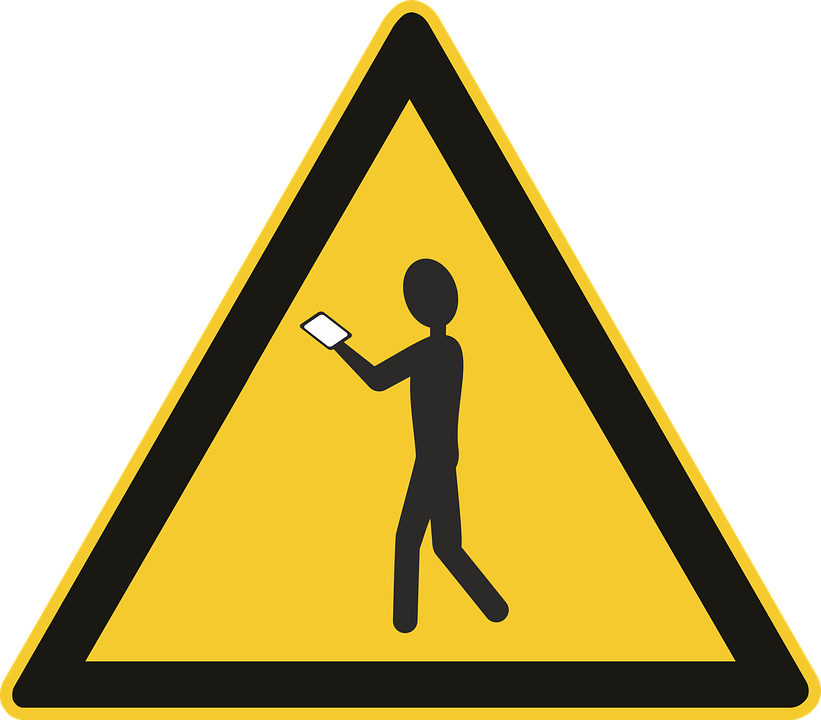前回の記事ではiOS端末で機能制限機能を使用しWebサイトのアクセス制限を行う方法について解説してきましたが、Webサイト以外にも機能制限を使用することにより様々な事項を制限することができます。
今回はiOS端末での機能制限を使用しできることをまとめていきたいと思います。
機能制限とは?

そもそも機能制限機能がどういった時に利用することができる機能なのかをご紹介していきます。
機能制限は文字通りお持ちのiPhoneに制限をかける機能のことで、iPhoneの所有者に使わせたくない機能を設定することができます。
iPhone内の様々な項目を制限することができるので、用途に合わせてiPhoneをカスタマイズすることが可能です。
未成年のお子さんにiPhoneを持たせる際や会社の社員用にiPhoneを渡す場合などに勝手に不要なことをさせないように制限することができます。
機能制限でできること
特定のアプリへのアクセス制限

まず機能制限を利用することにより、インストールされているアプリの中で使えるものとそうでないものを選別することができます。
例えば未成年のお子さんにアプリ内課金を行えないように設定をしたり、ネット検索が出来ないようにSafariなどのブラウザをアクセス制限したりできます。
ここでは制限が可能なアプリやそのアプリの中でどういったことを制限できるのかをご紹介します。
Safari
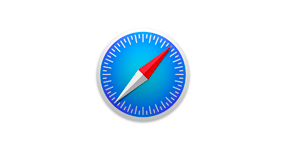 出典元:https://www.apple.com/jp/safari/
出典元:https://www.apple.com/jp/safari/
Safariの許可をオフにすることによりSafari自体の起動ができなくなるので、Safariを使ってのネット検索ができなくなります。ですのでネット検索をさせたくない場合などにはこの機能を例用すると良いかと思います。
ただこの制限はSafariのみとなりますので、例えば他にGoogle Chromeなどがインストールされている場合は通常通り利用できるので注意が必要です。
Safariでのアクセス制限する具体的な手順については別記事にてまとめておりますので、下記のURLからアクセスしてみてください。
カメラ
カメラの許可をオフにすることによりホーム画面からカメラを起動することができなくなります。カメラ撮影機能を利用しない場合にオフにしておくと良いかと思います。
カメラの許可をオフにすると、カメラ機能を使用するアプリが全て利用できなくなりますので、ビデオ通話を利用するアプリも使用不可となります。
Siriと音声入力

Siriと音声入力の許可をオフにすることによりSiriを使用することができなくなります。そもそもSiriを使わない場合などにもオフにしておくことにより間違って起動することもなくなりますのでおすすめです。
また音声で文字を入力する音声入力機能も制限されます。
AirDrop
AirDropの許可をオフにすることによりAirDropの機能を制限することができます。AirDropがどういったものかについては別でまとめた記事がありますのでそちらを参考してみてください!
CarPlay
CarPlayの許可をオフにすることによりCarPlayの機能を制限することができます。CarPlayの詳細については別でまとめた記事がありますのでそちらを参考にしてみてください!
iTunes Store

iTunes Storeの許可をオフすることによりiTunes Storeにて販売をおこなっている映画や楽曲などコンテンツの購入を制限することができます。
不要なコンテンツの購入などを避けたい場合などに便利かと思います。
インストール
インストールの許可をオフにすることによりアプリのインストール自体をできないように制限することができます。新しいアプリをインストールできなくなるので使用するアプリを全て管理したい場合などにおすすめです。
有料アプリはもちろんですが無料アプリもダウンロードできなくなり、さらにアプリのアップデートも行うことができませんので注意が必要です。
Appの削除
Appの削除の許可をオフにすることによりアプリの削除をできないように制限できます。勝手にインストールしているアプリが削除できなくなるので、例えば小さいお子さんが勝手にアプリを削除してしまうことがあるという場合にも設定をしておくことにより削除される心配がなくなり良いかと思います。
App内課金
App内課金の許可をオフにすることにより、課金ができるアプリで課金システムのみを制限することができます。
アプリは使わせたいけれどお金がかかるようなことは制限したいという場合にはApp内課金の許可をオフにしておくと良いかと思います。
利用できるコンテンツの制限
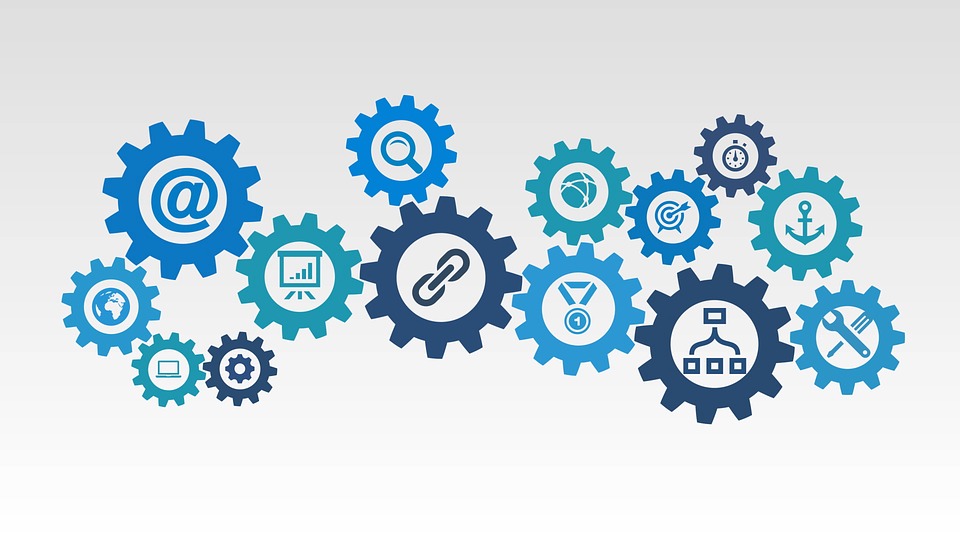
機能制限では設定することにより特定のコンテンツへのアクセスを制限することができます。未成年に不適切なコンテンツを各項目毎に制限できるのでより詳細の設定を行うことができます。
ここでは利用できるコンテンツの制限についてご紹介していきます
制限の地域指定
制限の地域指定ではどの国でのレートを適用するかを指定することができます。年齢指定のコンテンツなどは国により変わりますので、日本にお住いの方は日本を指定しておくと良いかと思います。
音楽とニュース
不適切な表現が含まれる音楽やミュージックビデオ、Podcast、ニュースなどのコンテンツの再生を制限することができます。
映画
映画のR指定コンテンツの制限を行うことができます。年齢指定なしのコンテンツのみの再生の許可やR18+の商品は再生できないように設定することができます。
年齢区分表記の詳細については下記の通りとなります。
『G』・・年齢にかかわらず誰でも観覧できる
『PG12』・・12歳未満の年少者の観覧には、親又は保護者の助言・指導が必要
『R15+』・・15歳以上(15歳未満は観覧禁止)
『R18+』・・18歳以上(18歳未満は観覧禁止)
テレビ番組
特定レートのテレビ番組の再生を制限することができます。不適切な内容のテレビ番組を閲覧させたくない場合などに設定しておくと便利な機能です。
App
App Storeでアプリをダウンロードする際に特定レートのアプリのダウンロードを制限することができます。選択項目の詳細については下記の通りとなります。
「Appを許可しない」…Appのダウンロード許可しない
「4+」…4歳以上が対象のアプリ
不適切な内容がほぼ含まれていないコンテンツ「9+」…9歳以上が対象のアプリ
低頻度の暴力的な表現や成人向けないようが含まれるコンテンツ「12+」…12歳以上が対象のアプリ
高頻度の暴力的な表現などの内容が含まれるコンテンツ「17+」…17歳以上が対象のアプリ
高頻度の暴力的な表現、成人向け内容が含まれるコンテンツ「すべてのAppを許可」…すべてのアプリのダウンロードを許可する
Siri
Siriを使用してのコンテンツ検索などを制限することができます。Siriを使用しての不適切なコンテンツの検索などを制限したり、Googleやウィキペディアなどの検索を制限することができます。
Webサイト
Webサイトのアクセスを制限することができます。詳しい設定方法や使い方については別でまとめた記事がありますのでそちらを参考にしてみてください!
プライバシー関連の変更を制限

最後に機能制限を使用してプライバシー関連の変更を制限することができます。各項目の設定を変更できないように設定することができるので、設定を勝手に変更されたくない時に利用されることがおすすめです。
各項目の変更を許可しないことによりアプリ内で各項目のが共有されなくなります。許可しておくことにより各項目と共有しているアプリ一覧が表示され各アプリごとに連絡先を共有するかを指定することができます。
設定を行うことができる項目を下記の通りとなります。
※位置情報サービス
※連絡先、
※カレンダー
※リマインダー
※写真
※自分の位置情報を共有
※Bluetooth共有
※マイク
※音声認識
※広告
※メディアとApple Music
変更の許可
変更の許可の項目で「変更を許可しない」を選択することにより各項目の設定を変更できなくなります。設定はそのままで使用したい(させたい)場合などに変更を許可しないを選択しておくことにより、設定はそのままで使用可能です。
また変更を許可することにより各設定自体にアクセスできなくなるということはなく、あくまでも設定の変更ができなくなるのみとなりますので注意が必要です。
変更の許可設定ができるのは下記の項目となります。
※アカウント
※モバイルデータ通信の使用
※Appのバックグラウンド更新
※音量制限
※TVプロバイダ
※運転中の通知を停止
GAME CENTER
iOSのアプリ内データなどを保存することができるGAME CENTERの友達追加やマルチプレイヤーの追加を制限することができます。
GAME CENTERを利用しネット経由で利用することができるマルチプレイヤーを制限することにより、安全に使うことができるのでお子さんなどのiPhoneなどで制限されると良いでしょう。
まとめ
いかがでしたでしょうか?今回はiPhoneやiPadなどで利用することができる機能制限について解説してきました。
機能制限を利用することにより、細かな制限まで設定することができるので様々な用途で利用できるかと思います。
また機能制限を利用される機会があれば是非今回の記事を参考にしてみてくださいね。